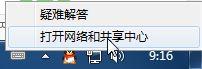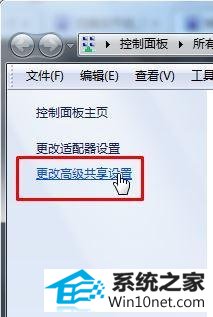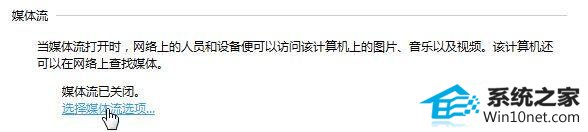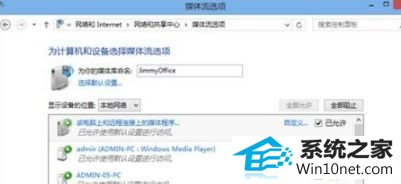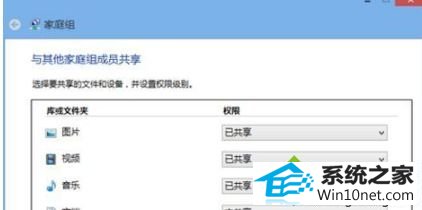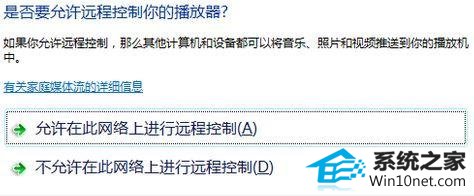今天小编分享一下win10系统媒体流无法启用问题的处理方法,在操作win10电脑的过程中常常不知道怎么去解决win10系统媒体流无法启用的问题,有什么好的方法去处理win10系统媒体流无法启用呢?今天本站小编教您怎么处理此问题,其实只需要1、在任务栏中“网络”图标上单击右键,选择“打开网络和共享中心” 2、在网络界面点击左侧的“更改高级共享设置”;就可以完美解决了。下面就由小编给你们具体详解win10系统媒体流无法启用的图文步骤:
具体方法如下:
1、在任务栏中“网络”图标上单击右键,选择“打开网络和共享中心”;
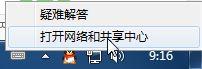
2、在网络界面点击左侧的“更改高级共享设置”;
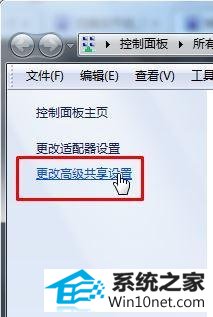
3、在“高级共享设置”窗口中点击“选择媒体流选项”;
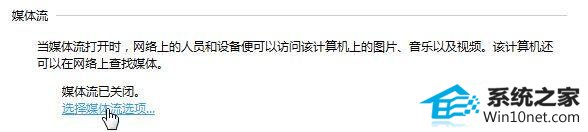
4、点击“启用媒体流”按钮;

5、点击“选择媒体流”链接,设置电脑上“媒体库”的名称(该名称将在其他电脑、手机或电视上显示);
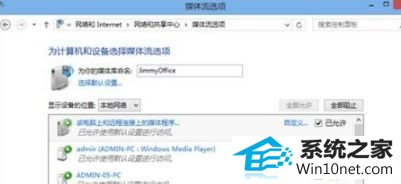
6、在家庭组界面保存默认设置,点击“下一步”;
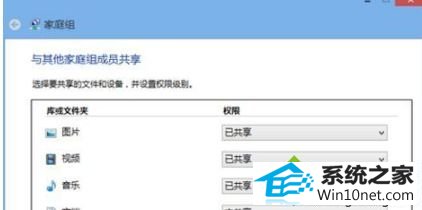
7、windows会随机生成一个密码来保护设备和文档的安全,请记下;
8、点击开始菜单,在所有程序中找到并运行“windows Media player”,点击菜单上的“媒体流”,将“允许远程控制我的播放器”和“自动允许设备播放我的媒体” 选定,在弹出的提示框中点击“允许在此网络上进行远程控制”;
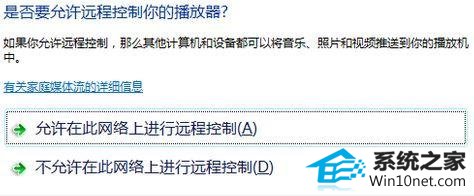
9、我们使用HTC的windows phone手机,打开软件中的“多媒体连接”来访问这台电脑上的文件在手机上播放或在其他支持dLnA的设备上输出播放,如果局域网中的其他电脑或手机支持“dLnA”功能,那么我们可以在“windows Media player”的侧边栏“设备”中看到这些他们并进行播放。

上述和大家分享就是win10系统无法启用媒体流的图文步骤,非常简单,希望此教程内容对大家有所帮助。